Reparar el código de error del servidor 801c03ed
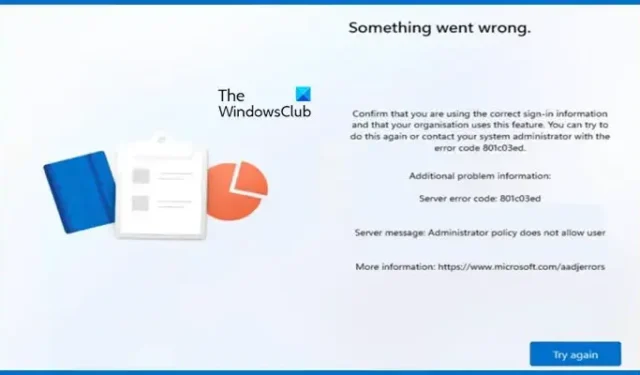
Algunos usuarios de Windows encontraron el código de error del servidor 801c03ed durante la inscripción del dispositivo Windows Autopilot. Si enfrenta este error, esta publicación lo ayudará.
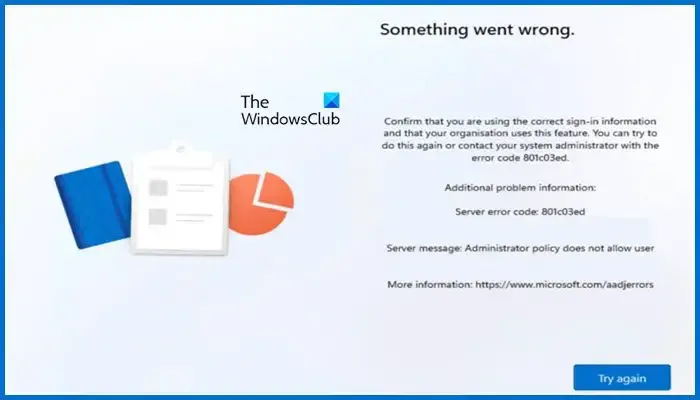
El siguiente es el mensaje de error exacto que reciben los usuarios.
Algo salió mal.
Confirme que está utilizando la información de inicio de sesión correcta y que su organización utiliza esta función. Puede intentar hacer esto nuevamente o comunicarse con el administrador del sistema con el código de error 801c03ed.
Información adicional sobre el problema:
Código de error del servidor: 801c03ed
Mensaje del servidor: La política del administrador no permite que el usuario
¿Qué es el código de error 801c03ed del servidor de inscripción de dispositivos de Azure Autopilot?
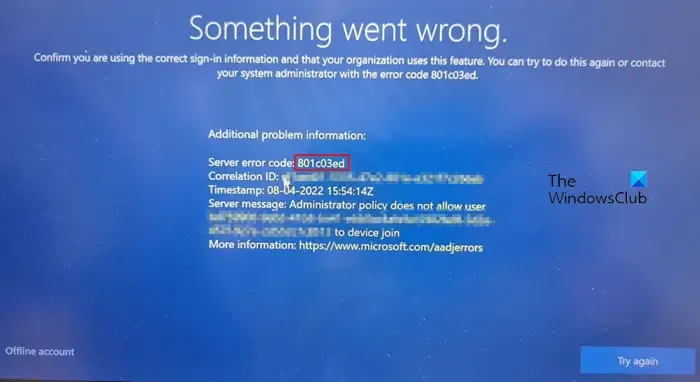
El código de error 801c03ed del servidor de inscripción de dispositivos de Azure Autopilot indica que la política de administración no permite la unión de dispositivos. Se encontrará con este error si la configuración de Intune no está configurada para permitir que el usuario se conecte. Sólo el administrador de esa red tiene el privilegio de realizar cambios. Pueden hacerlo completo o permitir a ese usuario en particular.
Reparar el código de error del servidor 801c03ed
Si recibe el código de error del servidor 801c03ed en la inscripción de dispositivos de Windows Autopilot, siga las soluciones que se mencionan a continuación.
- Pídale al usuario que se desconecte, se vuelva a conectar y luego intente
- Compruebe si todos los usuarios pueden unirse desde la configuración de Intune
- Compruebe si el objeto de dispositivo de Azure AD está habilitado
- Elimine el dispositivo y luego impórtelo desde la Configuración de Intune
Hablemos de ellos en detalle.
1]Pídale al usuario que se desconecte, se vuelva a conectar y luego intente


2]Compruebe si todos los usuarios pueden unirse desde la Configuración de Intune
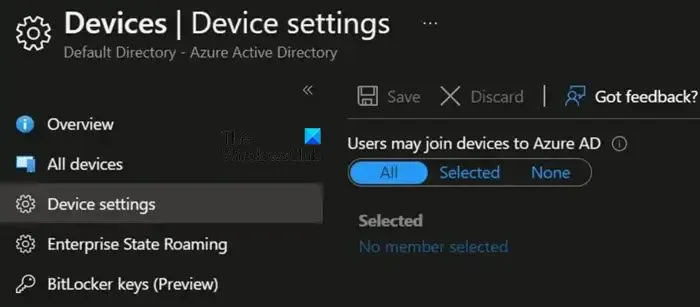
En primer lugar, debemos verificar si todos los usuarios pueden unirse o si el usuario que intenta iniciar sesión tiene permiso para hacerlo o no. En este tutorial, le mostraremos que puede permitir a todos los usuarios, pero si desea personalizar la configuración, también puede hacerlo.
- En primer lugar, inicie sesión en el portal de Azure.
- Luego vaya a Dispositivos > Configuración del dispositivo.
- Ahora, busque Los usuarios pueden unir dispositivos a Azure AD y configúrelo en Todos. Si desea dar acceso a usuarios seleccionados, vaya a esa opción.
- Finalmente, guarde los cambios que realizó y abandone el panel de configuración.
Finalmente, verifique si el problema está resuelto.
3]Compruebe si el objeto del dispositivo Azure AD está habilitado
En caso de que el objeto del dispositivo AD esté deshabilitado en Intune, ningún usuario podrá unirse. Dado que nosotros también enfrentamos el mismo problema, verificaremos si la configuración está deshabilitada. En caso de que esté deshabilitado, tenemos que habilitarlo, siga los pasos que se mencionan a continuación.
- Abra Configuración de Intune.
- En la opción Dispositivos, vaya a Registrar dispositivos.
- Ahora, vaya a Dispositivos y luego busque el dispositivo que no se puede conectar con su número de serie.
- Una vez que encuentre el dispositivo, haga clic en él y luego seleccione Activar.

4]Elimine el dispositivo y luego impórtelo desde la Configuración de Intune.
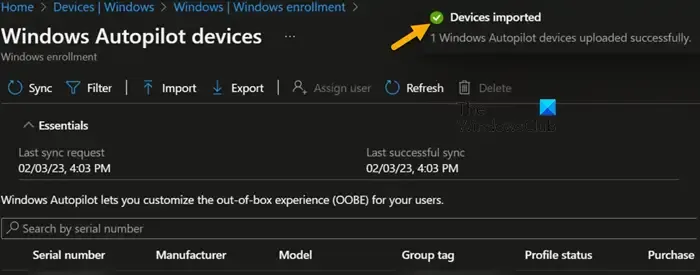
El objeto de Azure AD actúa como anclaje de Autopilot para la pertenencia a grupos y la orientación. En caso de que se elimine el objeto, obtendrá varios errores, incluido el en cuestión. Por lo tanto, podemos eliminar el hash de Autopilot de ese dispositivo y luego importarlo nuevamente. Es bastante simple y no le llevará mucho tiempo. Para eliminar, siga los pasos que se mencionan a continuación.
- Inicie sesión en el centro de administración de Intune como administrador.
- A continuación, vaya a Dispositivos.
- Debe navegar a Windows > Inscripción de Windows.
- Ahora, vuelva a hacer clic en Dispositivos.
- Luego vaya al dispositivo que causa el problema, selecciónelo y haga clic en Eliminar.
- Haga clic en Sí cuando se le solicite.
- Después de un par de minutos, vuelva a importar el hash y verifique si el problema está resuelto.

¿Qué es el código de error 801c3ed?
801c03ed es un error de piloto automático que se produce cuando la cuenta de usuario no tiene permiso para conectarse a la red. Si el usuario es legítimo, el administrador puede otorgarle el acceso requerido.
¿Qué es el código de error 801C0003?
El código de error de inicio de sesión de Azure 801C0003 se produce cuando el usuario se inscribe en la cantidad máxima de dispositivos permitidos en Intune. Puede cerrar sesión en algunos de los dispositivos o pedirle al administrador que aumente el límite máximo.



Deja una respuesta